當插入HDMI時,電腦螢幕變為黑白
- 王林轉載
- 2024-02-19 14:30:051620瀏覽
當插入HDMI時,您的電腦上會出現黑白螢幕?這將使您的電腦螢幕失去其顏色,並破壞視覺體驗。幸運的是,您可以遵循一些簡單的建議來解決問題。
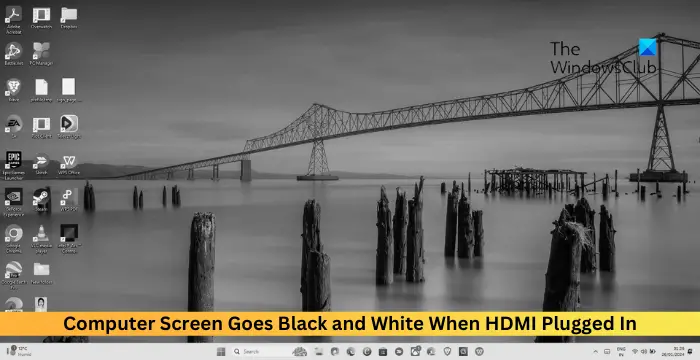
#修正插入HDMI時電腦螢幕變黑變白的問題
#如果您的Windows電腦螢幕在插入HDMI時變黑或變白,請按照以下建議操作:
現在,讓我們來詳細看看這些。
1]重新安裝顯示驅動程式
首先嘗試重新安裝顯示器驅動程式來解決電腦螢幕變黑和變白的問題。
然而,這種方法可能不適用於卸載外部顯示適配器,因為新增獨立顯示卡會停用處理器自帶的顯示卡功能。
2]執行顯示器校準
接著,進行螢幕校準。這會調整顏色設置,以確保螢幕上的顏色表現準確一致。操作步驟如下:
點選開始,搜尋顏色管理,然後按下Enter鍵。
導航至Advanced(進階)並點擊Calibrate(校準)顯示。
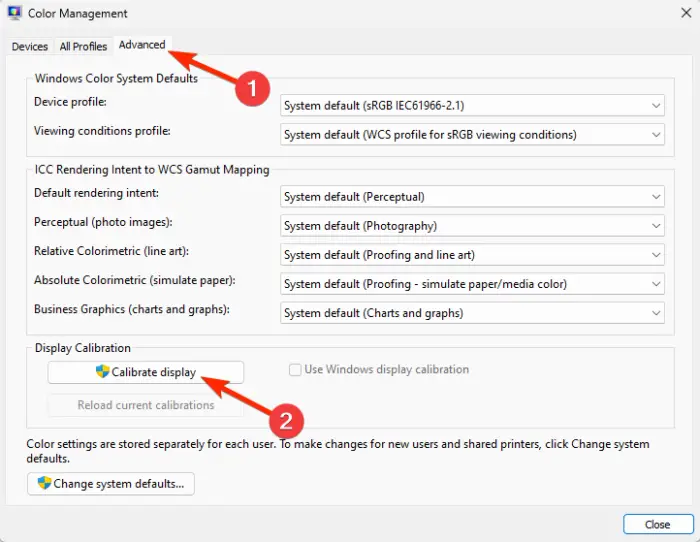
#此時將開啟顯示顏色校準標籤;按下一步繼續。
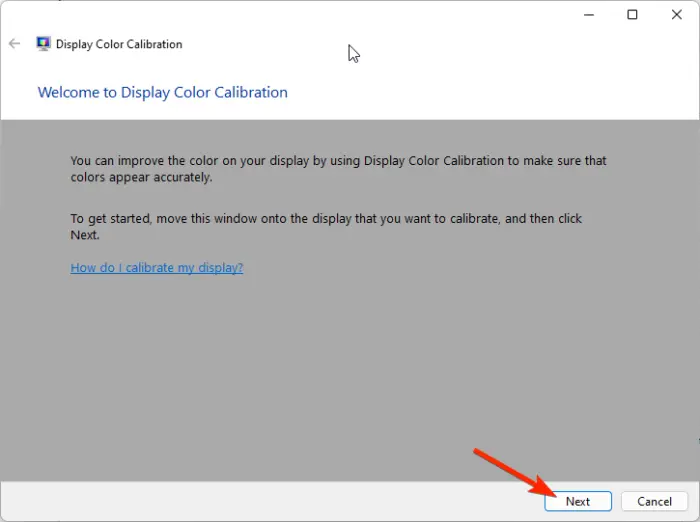
#下一頁將顯示如何調整伽瑪,即,發送到顯示器的紅色、綠色和藍色之間的關係。閱讀說明並點擊下一步。
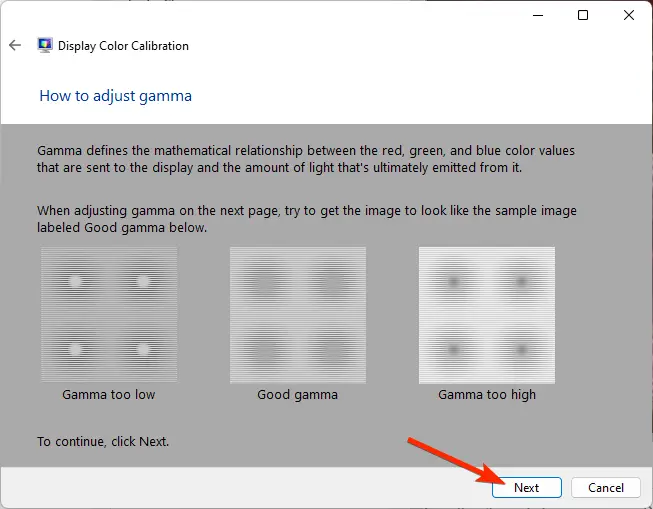
#在這裡,使用左側的滑桿調整Gamma以最小化圓圈中的點的可見性,然後按一下下一步。
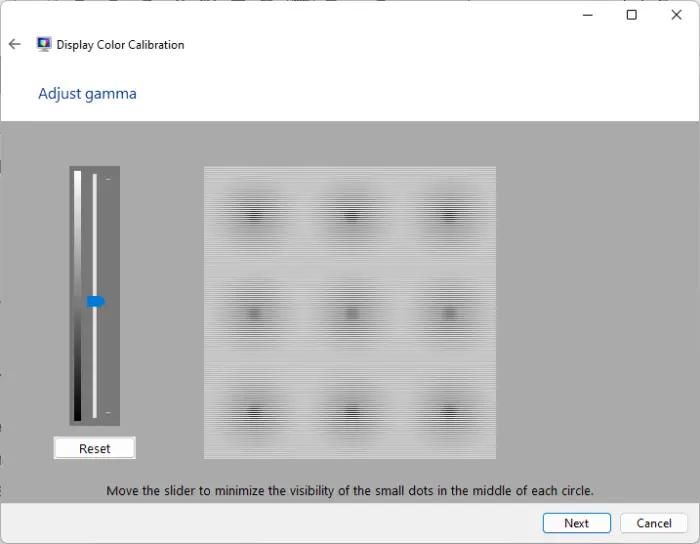
#下一個畫面將要求您調整亮度和對比度設置,要繼續,請按一下下一步。但是,要跳過它,請點擊跳過亮度和對比度調整。
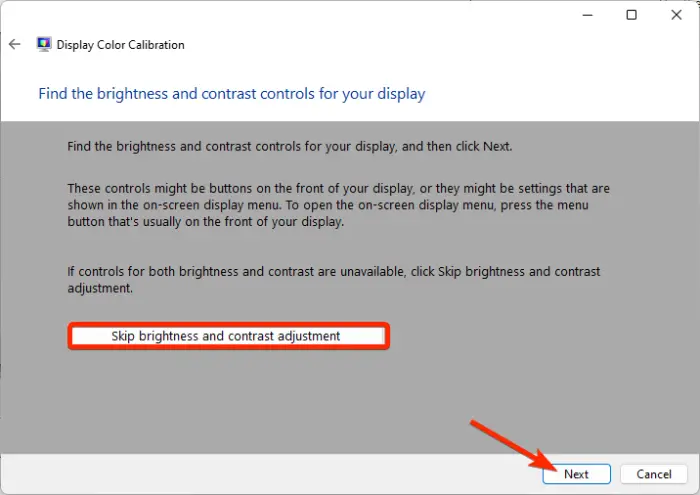
#在下一個畫面上,調整這些設置,然後按一下Next。
接下來,調整色彩平衡,然後按一下下一步。顯示器校準現已完成。點擊Finish儲存它,看看當HDMI插入並修復時,電腦螢幕是否變黑和變白。
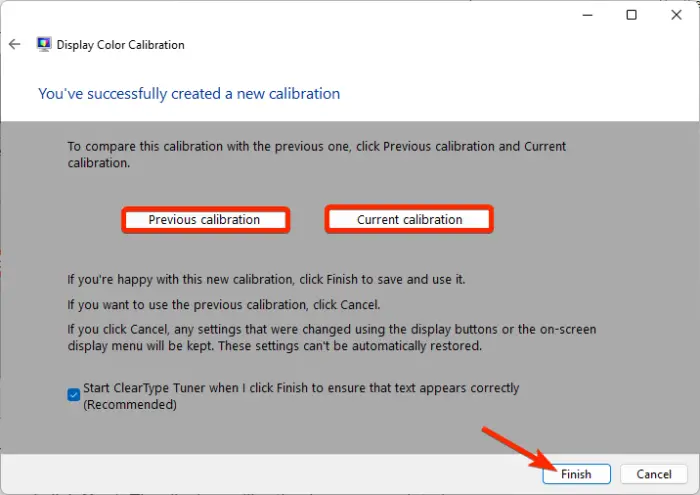
以上是當插入HDMI時,電腦螢幕變為黑白的詳細內容。更多資訊請關注PHP中文網其他相關文章!
陳述:
本文轉載於:mryunwei.com。如有侵權,請聯絡admin@php.cn刪除

